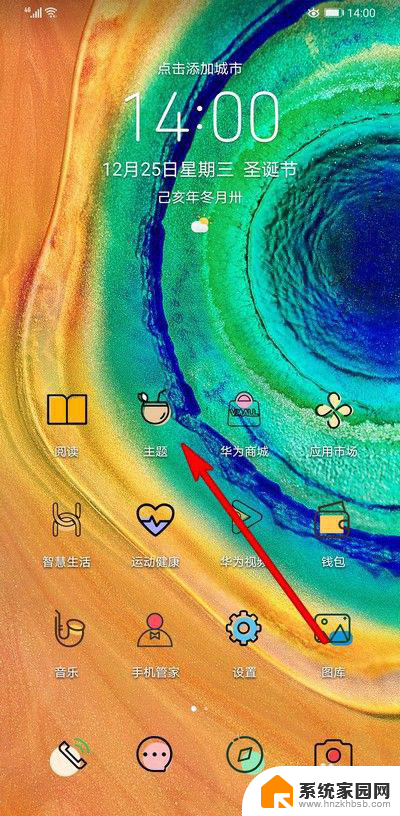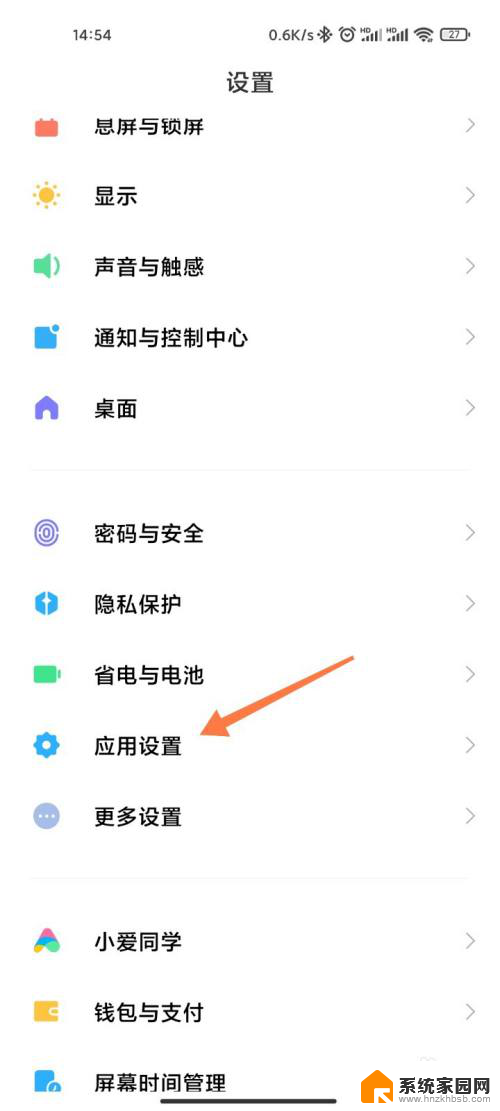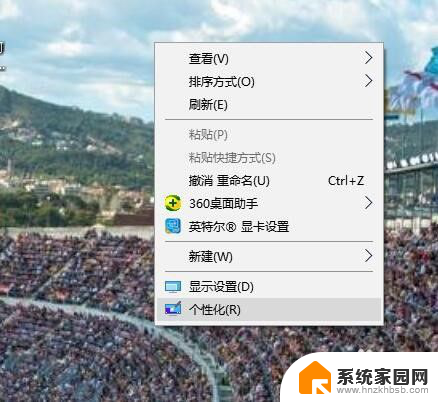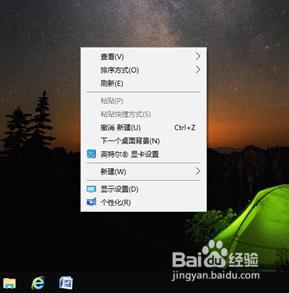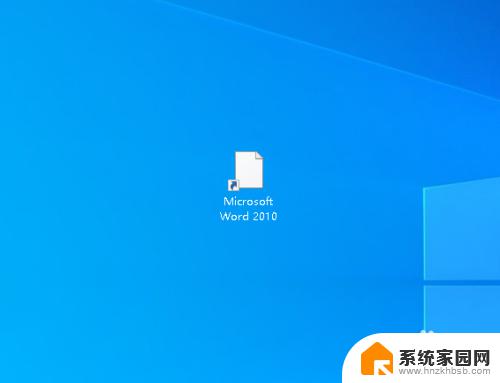设置图标怎么恢复 怎样恢复电脑桌面图标
更新时间:2024-05-29 14:45:47作者:jiang
电脑桌面图标是我们日常使用电脑时经常会接触到的部分,但有时候我们会不小心删除或者丢失一些图标,导致桌面变得凌乱或者不方便使用,而要恢复电脑桌面图标,其实并不复杂。我们可以通过简单的设置来恢复桌面图标,或者通过一些常用的方法来找回丢失的图标,让我们的电脑桌面恢复整洁和方便使用。下面就让我们来了解一下具体的恢复方法。
具体方法:
1.点击鼠标右键,点击个性化。

2.点击主题。
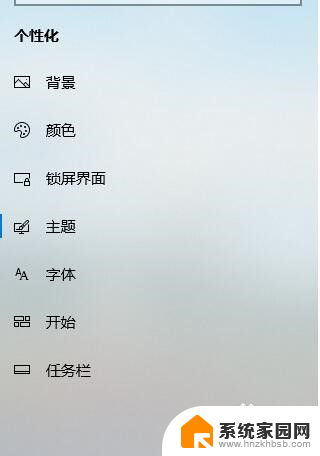
3.点击桌面图标设置。
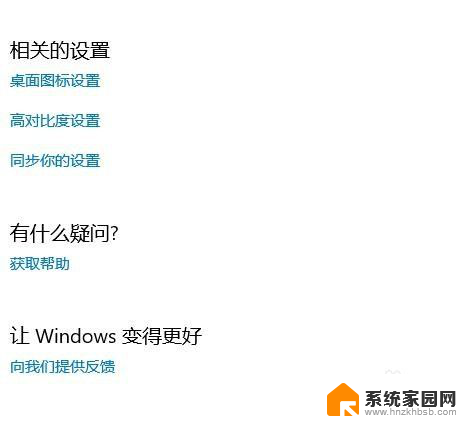
4.在下面的对话框勾选一下就可以在桌面上显示出来,取消勾选不会在桌面上显示了。
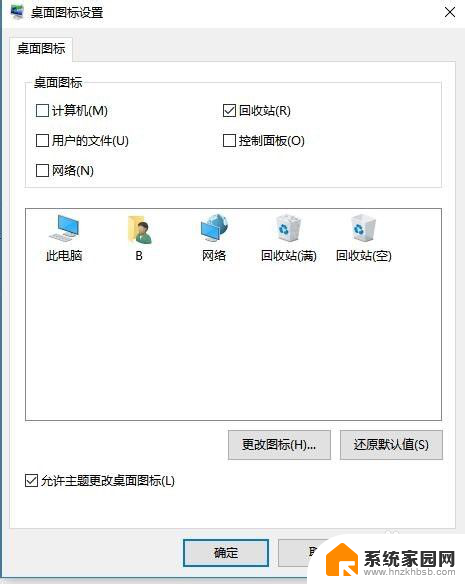
5.点击下方的修改桌面图标的选项就可以选择一下其他的图标来替代当前的系统显示图标,选中之后点击确定保存当前的设置。
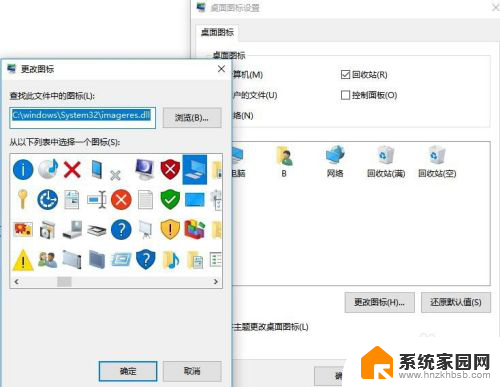
6.桌面图标的设置也可以点击后面的浏览添加一下本地的图标,最好是对图片的大小和样式修改一下。这样可以更好的满足要求。更改桌面图标之后,可以将设置对话框关闭就可以了。想要恢复到系统默认的图标,在设置界面点击恢复到默认界面就可以自动恢复到之前的设置。
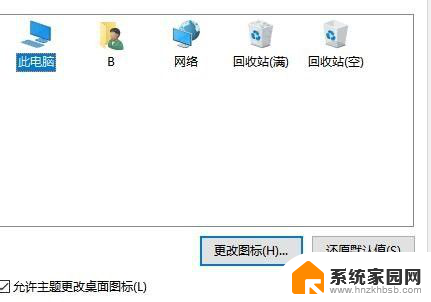
以上就是设置图标如何恢复的全部内容,如果还有不清楚的用户,可以参考以上小编的步骤进行操作,希望对大家有所帮助。